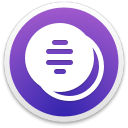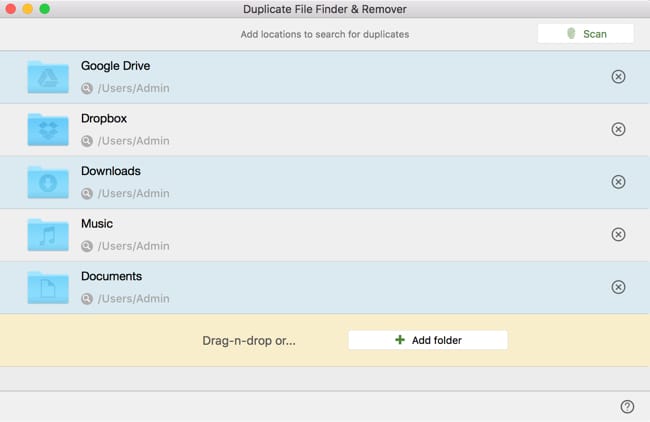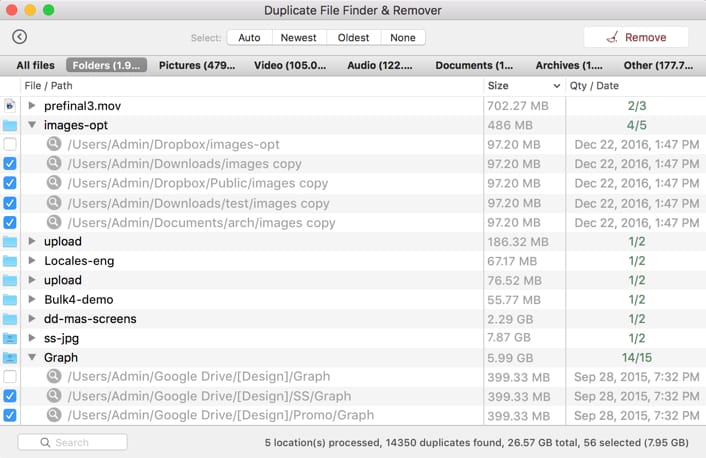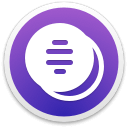Een van de moeilijkheden van het verwijderen van bestanden - duplicaten of niet - is dat je misschien niet weet dat een bestand cruciaal is voor een programma. Duplicate Remover houdt daar rekening mee. Het zal configurabele exlusie-lijsten herkennen en behouden. Het zal ook symlinks creëren naar verwijderde bestanden om ervoor te zorgen dat er geen enkel cruciaal bestand verwijderd wordt en dat alles nog werkt.
Dus geef jezelf wat rust en laat dit vervelend probleem achter je. Haal alle mogelijkheden uit je systeem door duplicaten te verwijderen en een efficiënt mappensysteem van al je bestanden te creëren. De ruimte die je terugkrijgt, het gemak van zoeken, en de kost die je uitspaart voor bijkomende opslagruimte zullen het waard maken.